最初に、iPad mini の写真データを Windows8.1 マシンへバックアップします。
iPad mini と Windows8.1マシンを lightning to USB Cable で接続すると以下の選択画面が出てきますので、「写真とビデオのインポート」をクリックします。
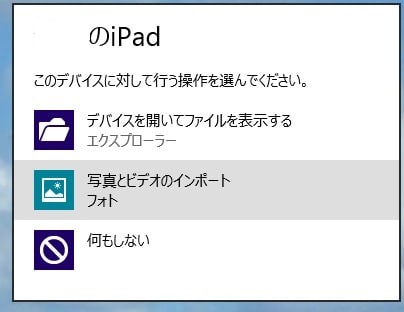
後は、ウイザードに従って、全てのフォトを選択しOKをクリックすればバックアップが開始します。
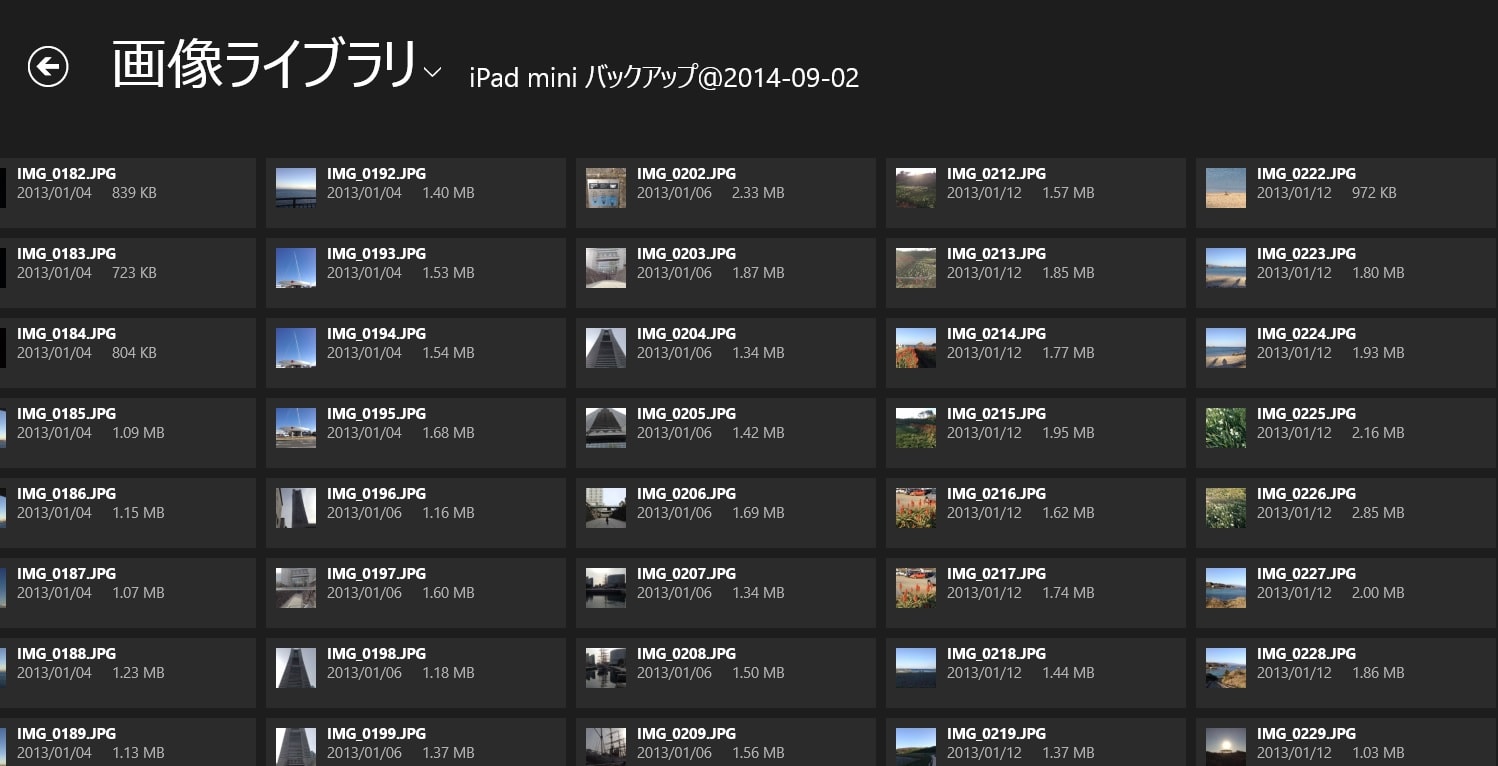
Windows8.1 マシンの Pictures フォルダーに日付名称で格納されていますので、わかりやすい名前に変更しておきます。
ここでは「iPad mini バックアップ @"日付け"」としました。
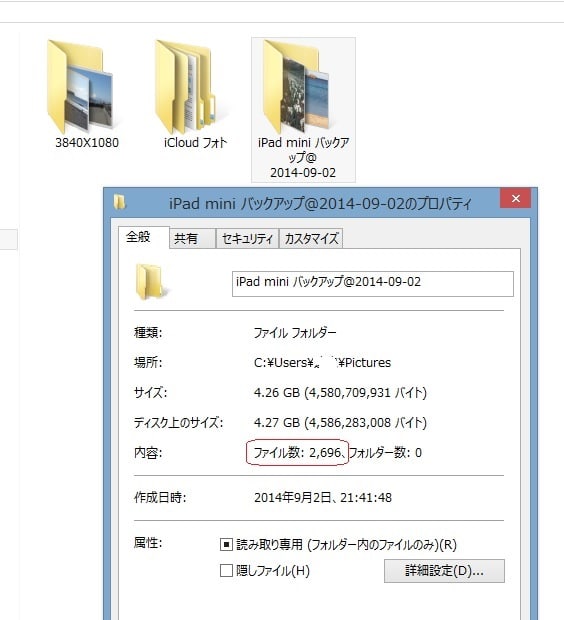
4.27GBで、写真の枚数は 2696枚 となってます。
ところがなんか変なのです。
ipad mini を iTunes で見ると以下のように 6.31GB 4965枚 あるのです。
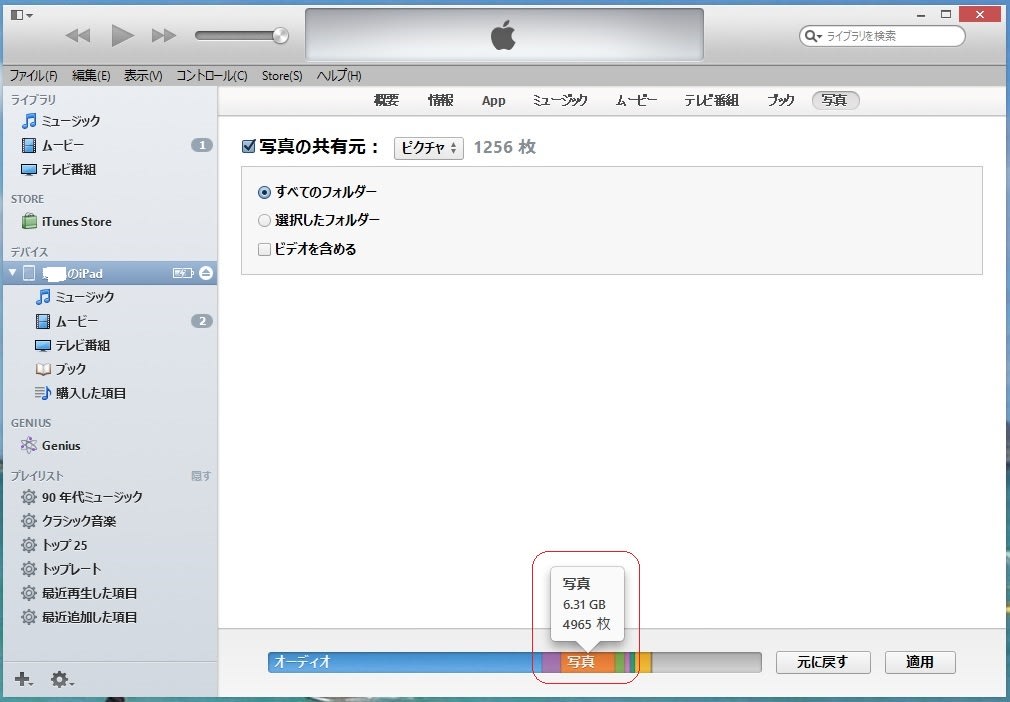
先ほど、すべてのフォトを選択したはずなんですが、まだ2000枚以上がバックアップされていないことになります。
実際に照合してみたところ、バックアップされていないのは、200枚程度でした。
この辺の原因究明と対策は、後ほど行うことにして、まず気になる iCloud の写真データを消すことにします。
現状の iCloud の状態をみてみると、ほぼ満杯状態。ほとんどが写真データでしめられていました。
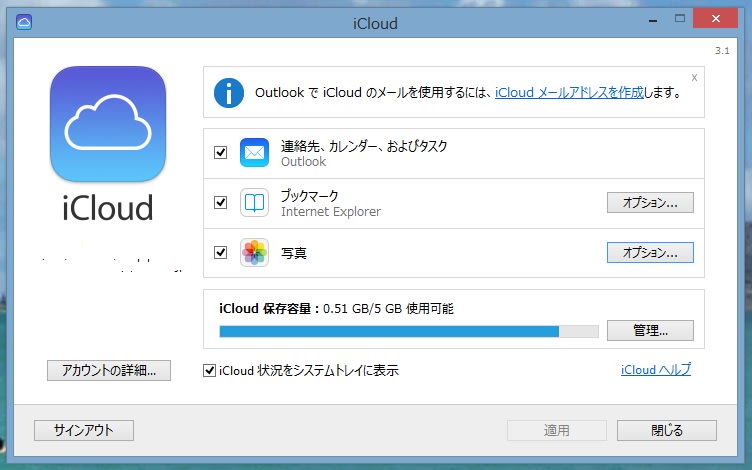
iCloud データの削除作業に取り掛かります。ここから先は iPad mini での操作になります。
「設定」→「iCloud」で以下の画面になります。
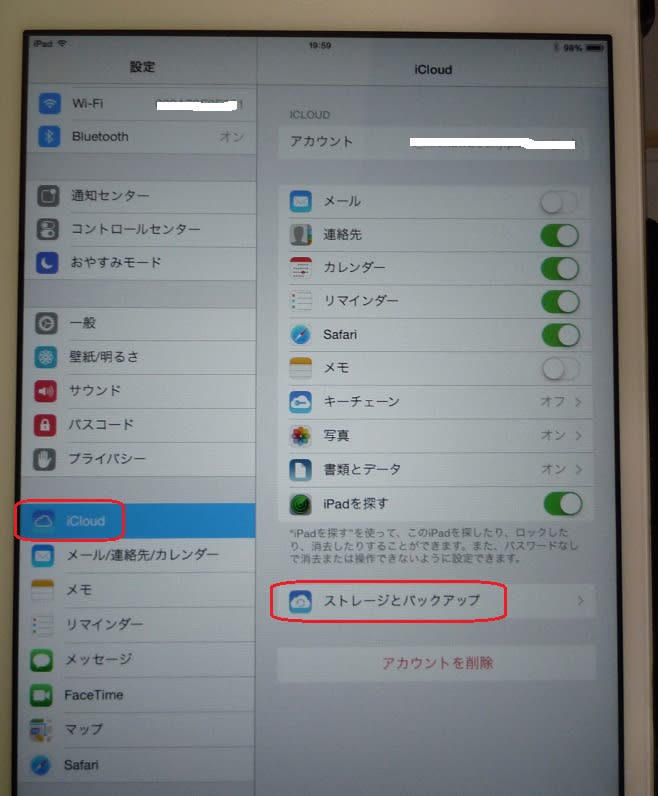
ここで「ストレージとバックアップ」をタップ。
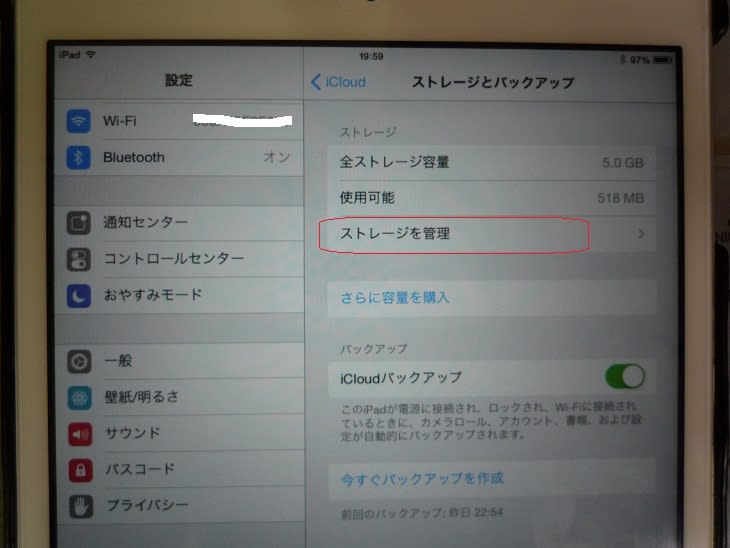
次に「ストレージを管理」をタップ。すると以下の画面になります。
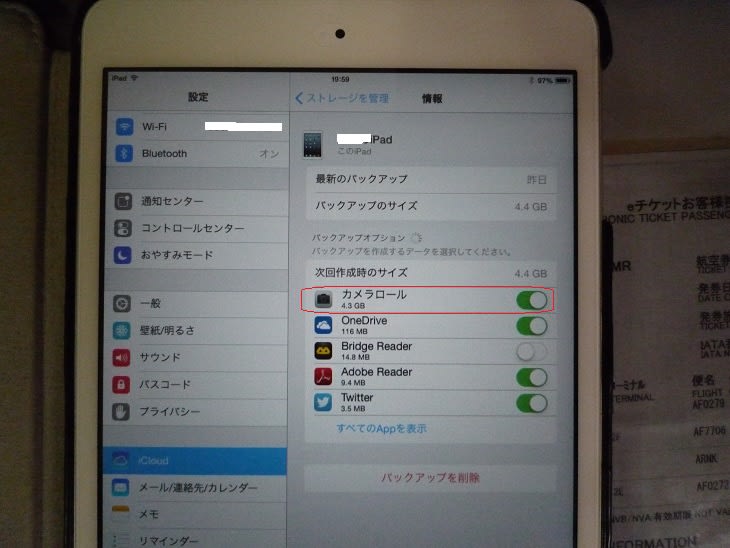
ここで「カメラロール」のスイッチをOFFに持ってきます。
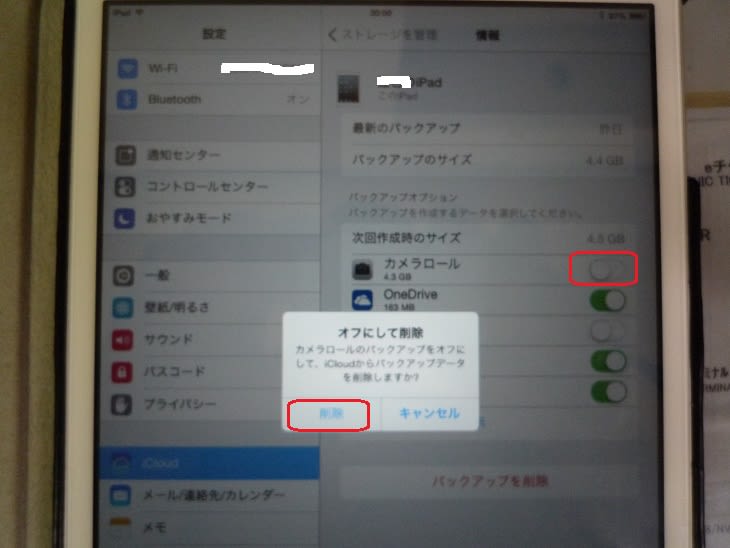
「オフにして削除」→「削除」をタップすれば、iCloud から削除されるはず。
再度、Windows8.1 で見てみます。
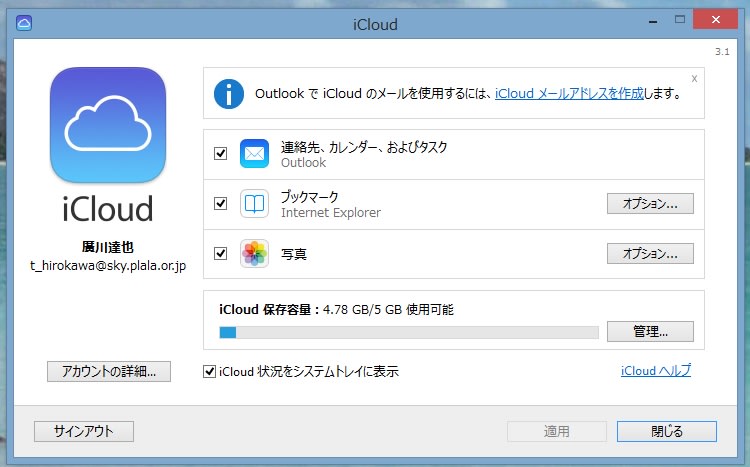
大丈夫。削除されてました。
iPad mini と Windows8.1マシンを lightning to USB Cable で接続すると以下の選択画面が出てきますので、「写真とビデオのインポート」をクリックします。
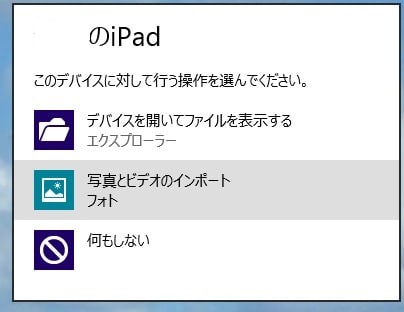
後は、ウイザードに従って、全てのフォトを選択しOKをクリックすればバックアップが開始します。
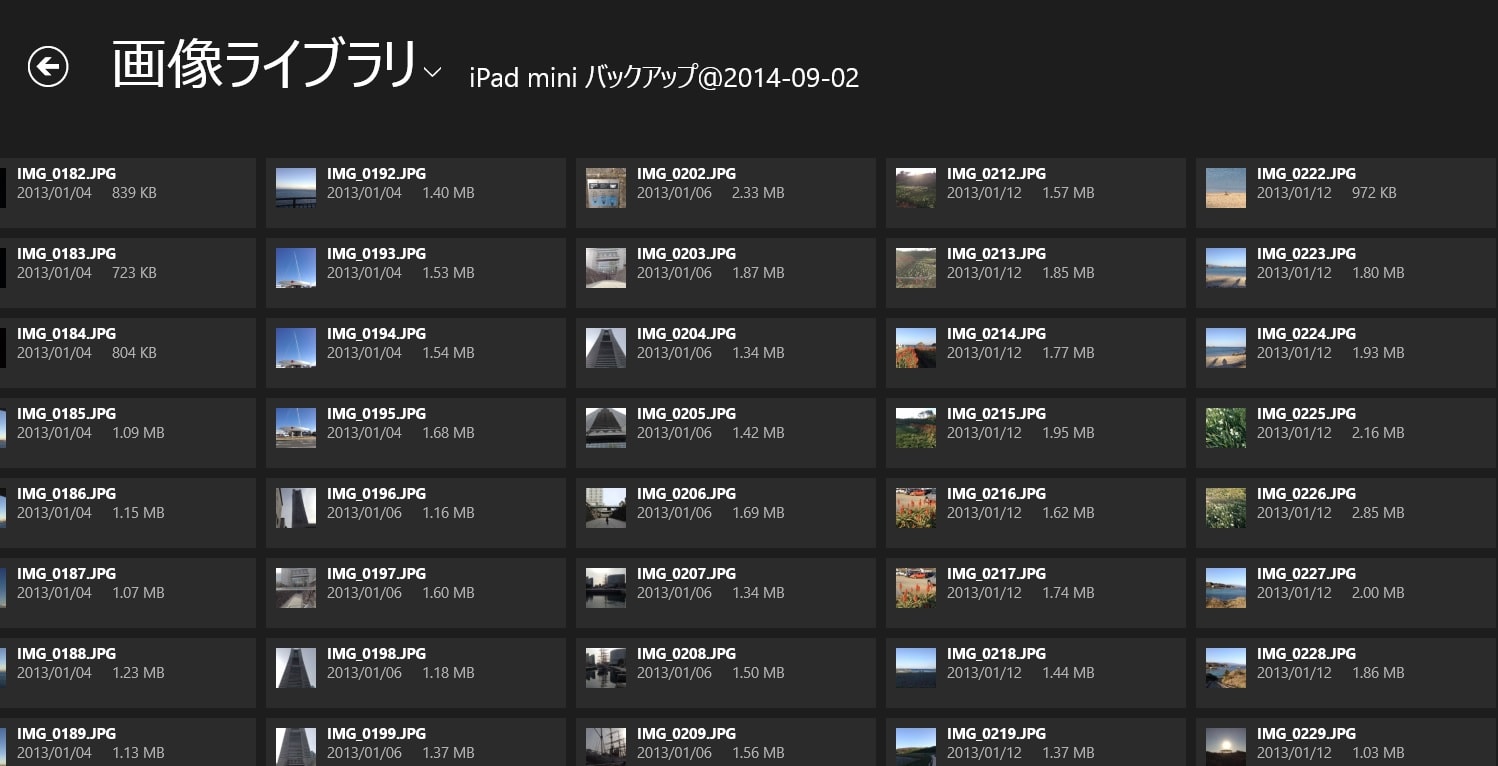
Windows8.1 マシンの Pictures フォルダーに日付名称で格納されていますので、わかりやすい名前に変更しておきます。
ここでは「iPad mini バックアップ @"日付け"」としました。
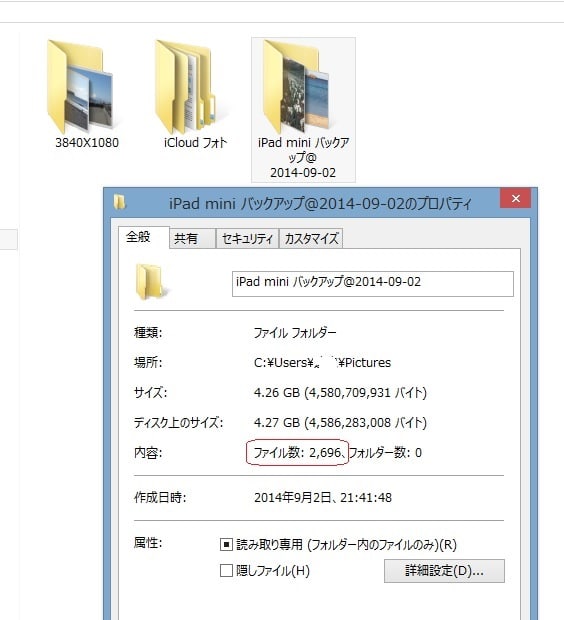
4.27GBで、写真の枚数は 2696枚 となってます。
ところがなんか変なのです。
ipad mini を iTunes で見ると以下のように 6.31GB 4965枚 あるのです。
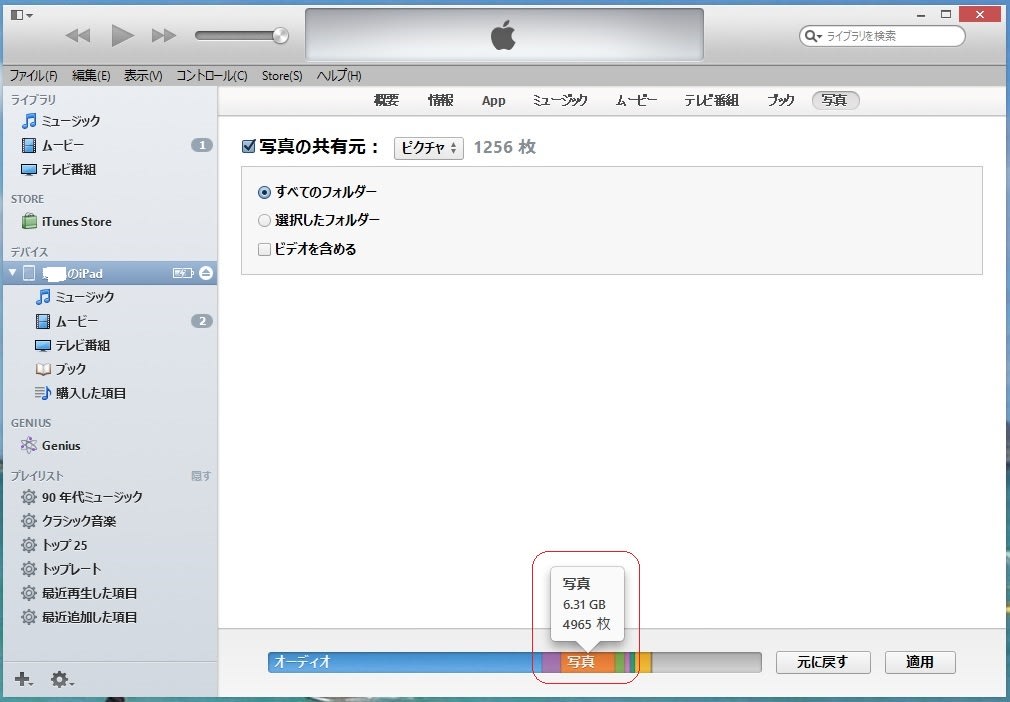
先ほど、すべてのフォトを選択したはずなんですが、まだ2000枚以上がバックアップされていないことになります。
実際に照合してみたところ、バックアップされていないのは、200枚程度でした。
この辺の原因究明と対策は、後ほど行うことにして、まず気になる iCloud の写真データを消すことにします。
現状の iCloud の状態をみてみると、ほぼ満杯状態。ほとんどが写真データでしめられていました。
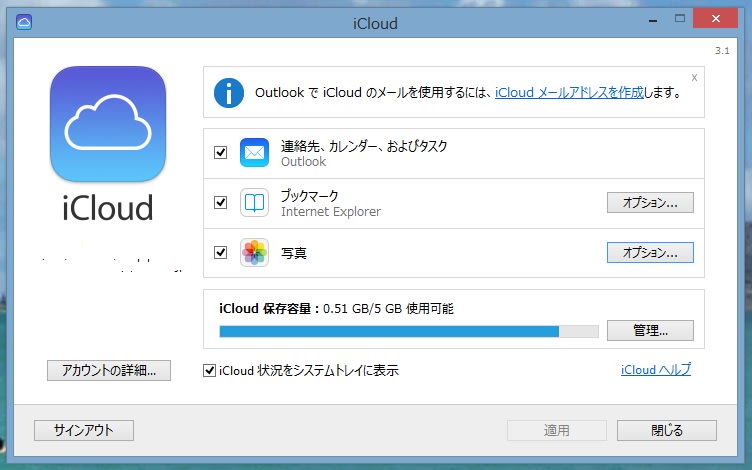
iCloud データの削除作業に取り掛かります。ここから先は iPad mini での操作になります。
「設定」→「iCloud」で以下の画面になります。
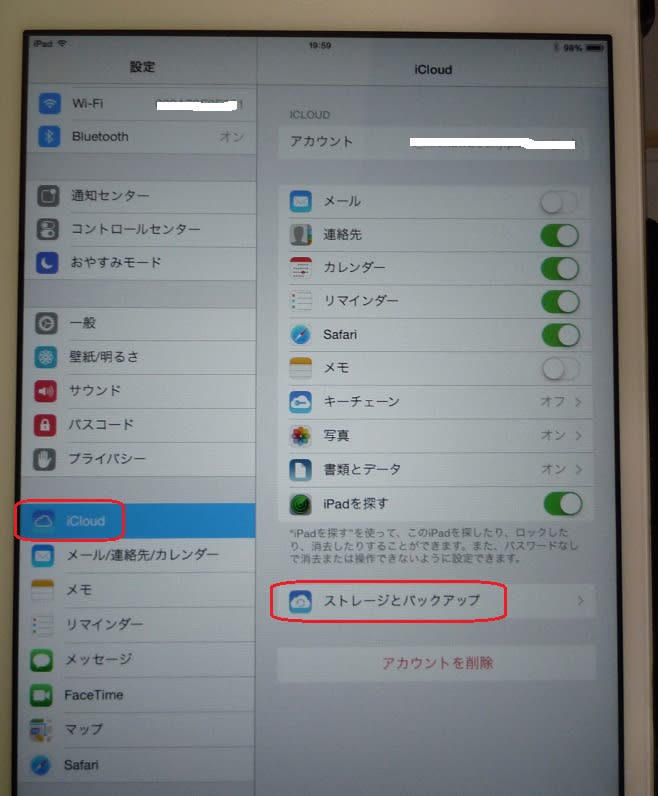
ここで「ストレージとバックアップ」をタップ。
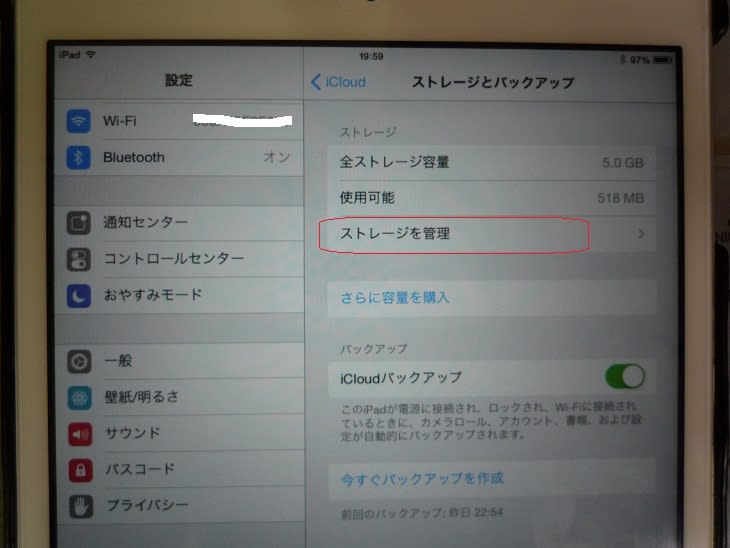
次に「ストレージを管理」をタップ。すると以下の画面になります。
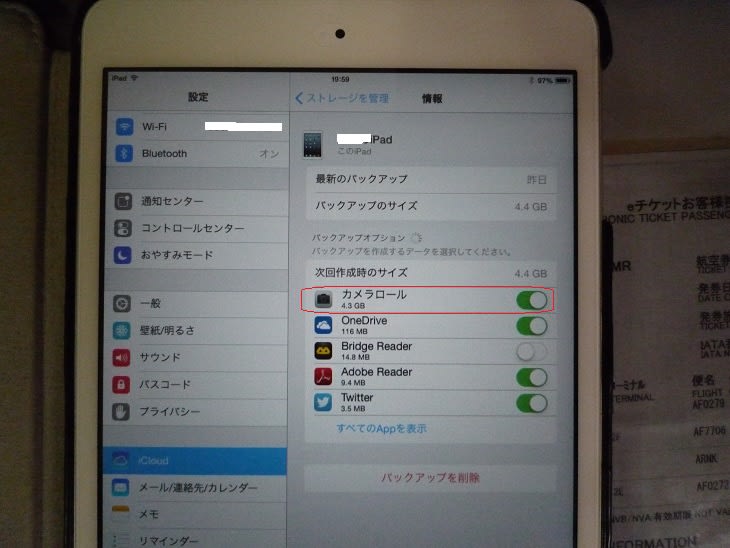
ここで「カメラロール」のスイッチをOFFに持ってきます。
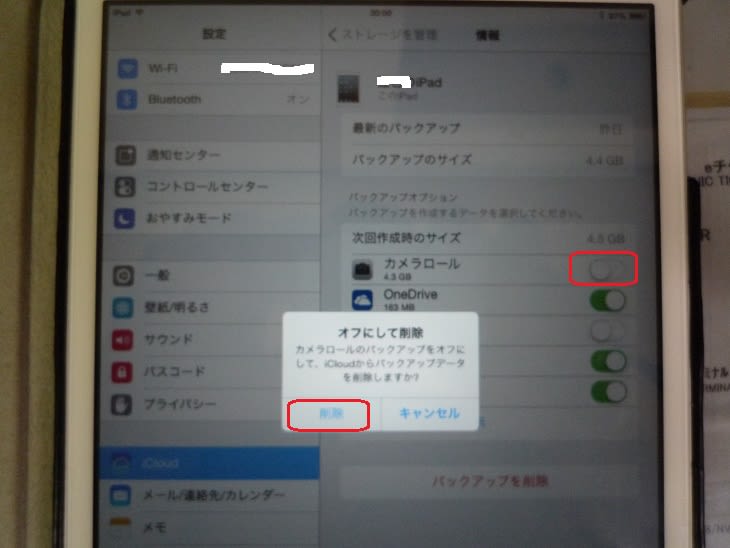
「オフにして削除」→「削除」をタップすれば、iCloud から削除されるはず。
再度、Windows8.1 で見てみます。
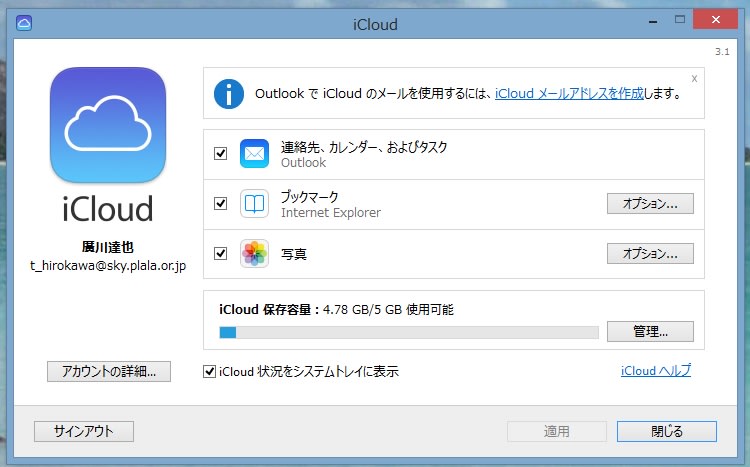
大丈夫。削除されてました。




























※コメント投稿者のブログIDはブログ作成者のみに通知されます